Jos pääsemme laajennettuun multimediasoittimien maailmaan, löydämme hyvän määrän tämän tyyppisiä ohjelmia. Niiden joukossa on joitain, jotka erottuvat muista suosion ja käytön suhteen, kuten tapauksessa Kodi or VLC.
Mutta kuten sanomme, valittavissa olevien ohjelmien määrä on valtava. Voimme löytää ne keskittyen videoihin tai vain ääniin, joidenkin toimintojen suhteen täydellisempiä kuin toiset. Lisäksi näkökohdat, kuten ohjelman vakaus, yhteensopivuus formaattien kanssa tai niiden tarjoama käyttöliittymä, ovat tässä erittäin tärkeitä.

Täällä, kuten aiemmin mainitsimme, molemmat VLC ja Kodi ei tuota meille pettymystä. Samalla linjalla keskitymme tähän toiseen ehdotukseen, Kodi, an avoimen lähdekoodin projekti se ei lopu kasvamaan. Sillä on oma käyttöliittymä, joka melkein eristää meidät itse käyttöjärjestelmästä, joten sitä pidetään täydellisenä multimediakeskuksena. Kuten voitte kuvitella, ohjelmassa on lukuisia toimintoja ja ominaisuuksia, joita voimme käyttää ilmaiseksi.
No, kun tiedämme kaiken tämän, nyt keskitymme tekstitysosioon. Itse asiassa aiomme puhua joistakin muutoksista, jotka voit tehdä itse multimediasoittimessa saadaksesi kaiken hyödyn näistä hyödyllisistä elementeistä.
Aseta haluamasi tekstityskieli
Kodi pystyy toimimaan näiden elementtien kanssa eri tavoin, koska voimme integroida ne manuaalisesti, etsiä niitä, lisätä ne automaattisesti jne. Siksi riippuen näiden käytöstä, esimerkiksi jos haluamme heidän oppivan kieliä , on suositeltavaa, että määritämme ensisijaisen tekstityskielen.
Tämän voimme konfiguroida riippumatta kielestä, jota käytämme ohjelman käyttöliittymä. Tämä löytyy kohdasta Asetukset / Soitin / Kieli.
Mukauta tekstien kokoa
Nämä tekstitys Kodi-videosoittimessa, jota käytämme täältä toistettavassa sisällössä, koostuvat tekstistä, jota meidän on luettava ja jota on noudatettava. Siksi, jotta sen käyttö olisi optimaalisempaa, meidän on mukautettava merkkien koko ja mukautettava se tarpeisiimme. Tämän voimme suorittaa samasta osiosta, joka on ilmoitettu aiemmin.
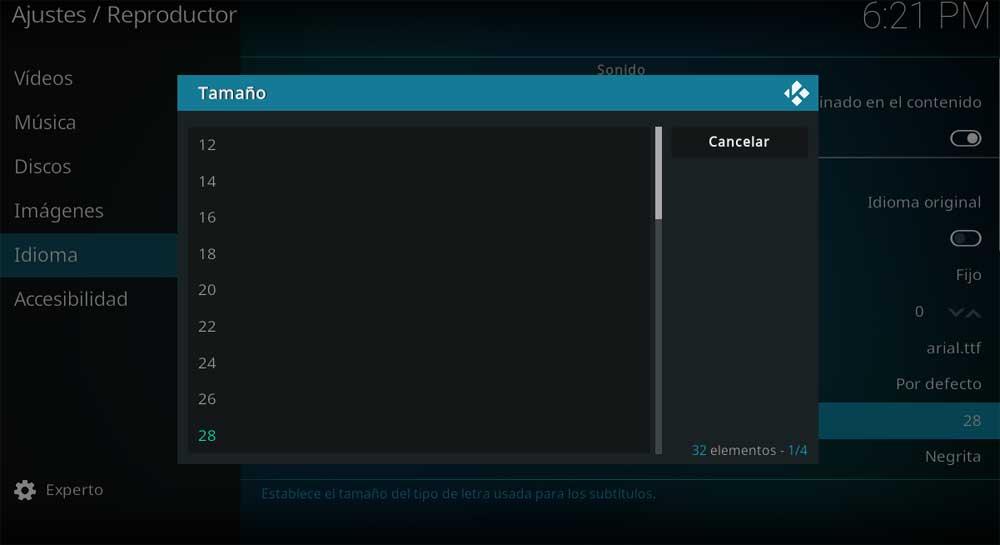
Siksi meidän on tarvittaessa napsautettava vain koko kenttä ja määritä arvo. Nyt voimme mennä testaukseen, jotta voimme jättää meidät eniten kiinnostavan tapauskohtaisesti.
Muuta Kodin tekstityksen väriä, kirjasinta ja peittävyyttä
Toisaalta, ei kaikissa videoissa, joita toistamme täällä, niillä on sama kirkkaus, sävy tai yleinen väri. Siksi, riippuen siitä, minkä tyyppistä sisältöä aiomme tarkastella tekstityksillä, saatamme olla kiinnostuneita säätämään parametrit kuten sen väri , kirjasin tai peittävyys.
Kaikesta tästä, mitä kerromme sinulle, menemme jälleen kohtaan Configuration / Player / Language, josta löydämme itsenäiset kentät näille parametreille. Siksi meidän on vain valittava kullekin vaihtoehto, joka kiinnostaa meitä eniten.
Muuta Kodi-tekstityksen sijaintia
Yleensä nämä videoiden lisätekstit voidaan oletusarvoisesti lukea näytön alareunasta. Mutta tämä ei ole aina paras vaihtoehto, joten Kodi antaa meille myös mahdollisuuden päättää, missä haluamme näiden näkyvän. Voimme sijoittaa ne ylös tai jopa päällekkäin videosisältöä itse.